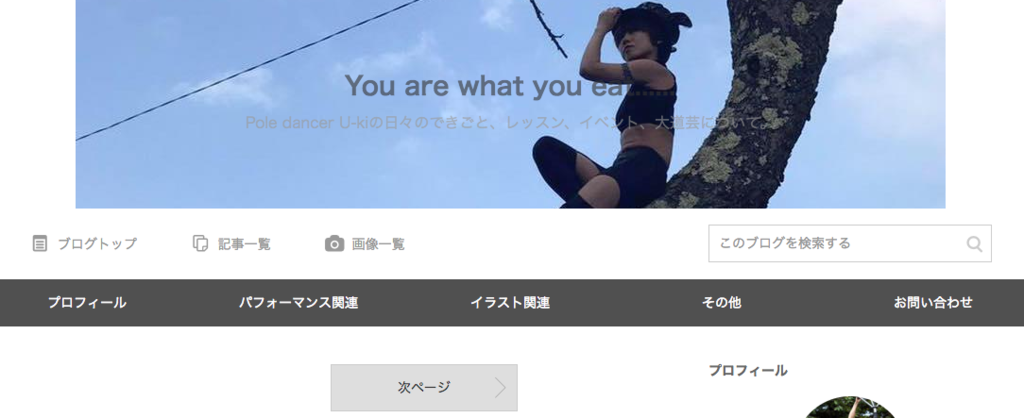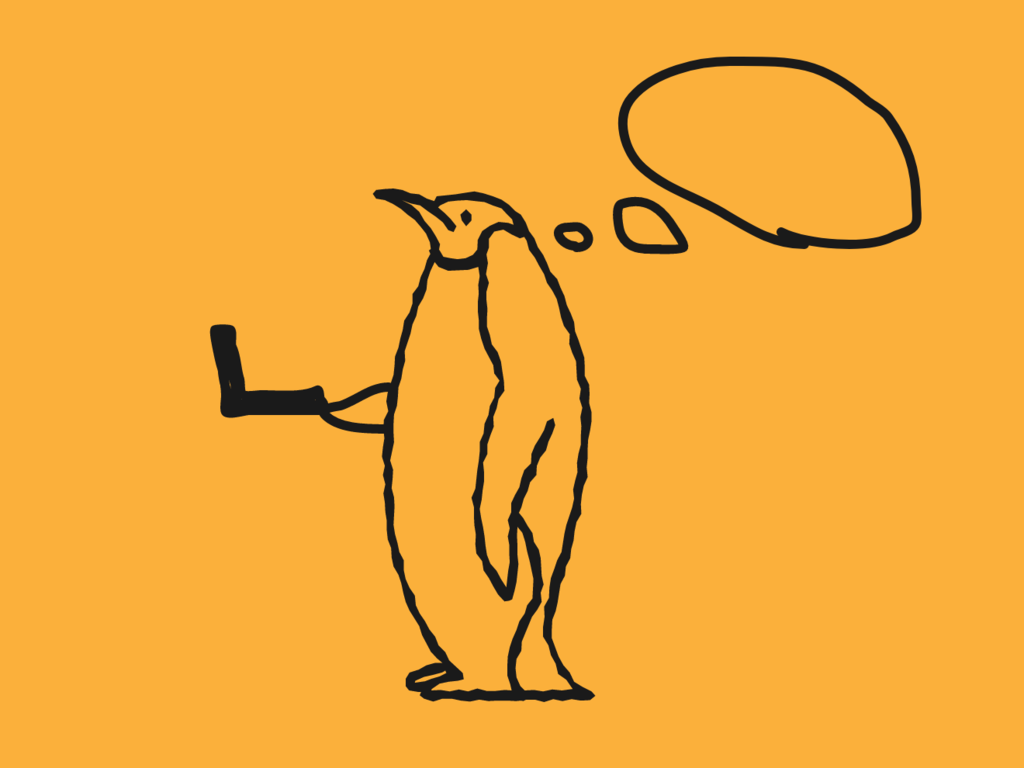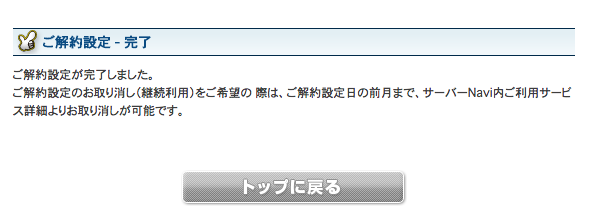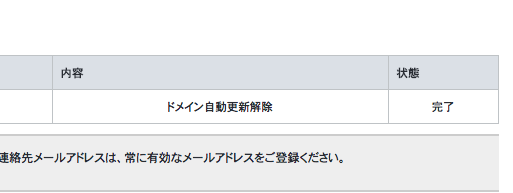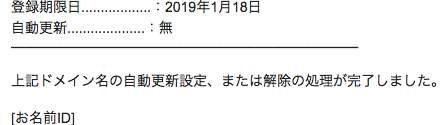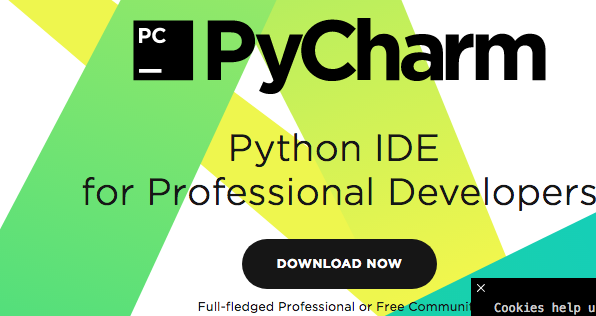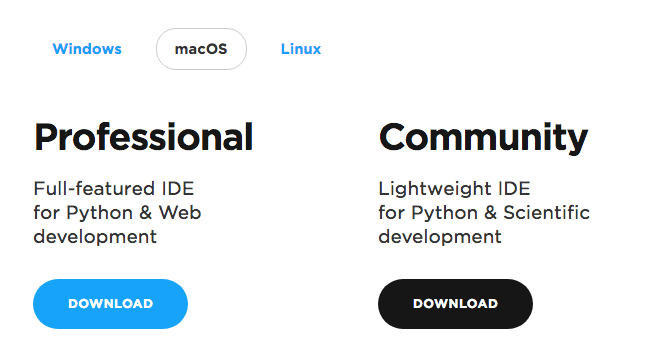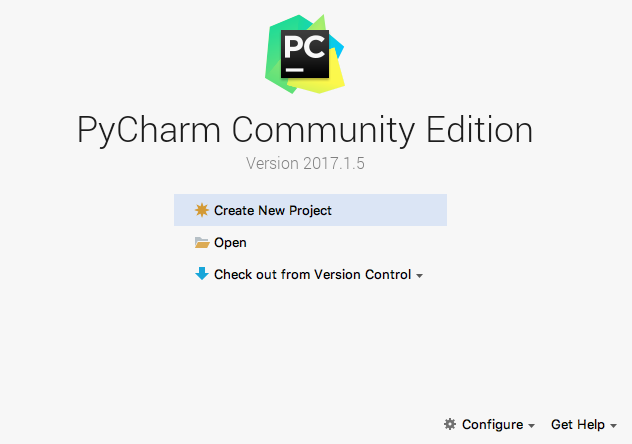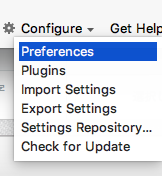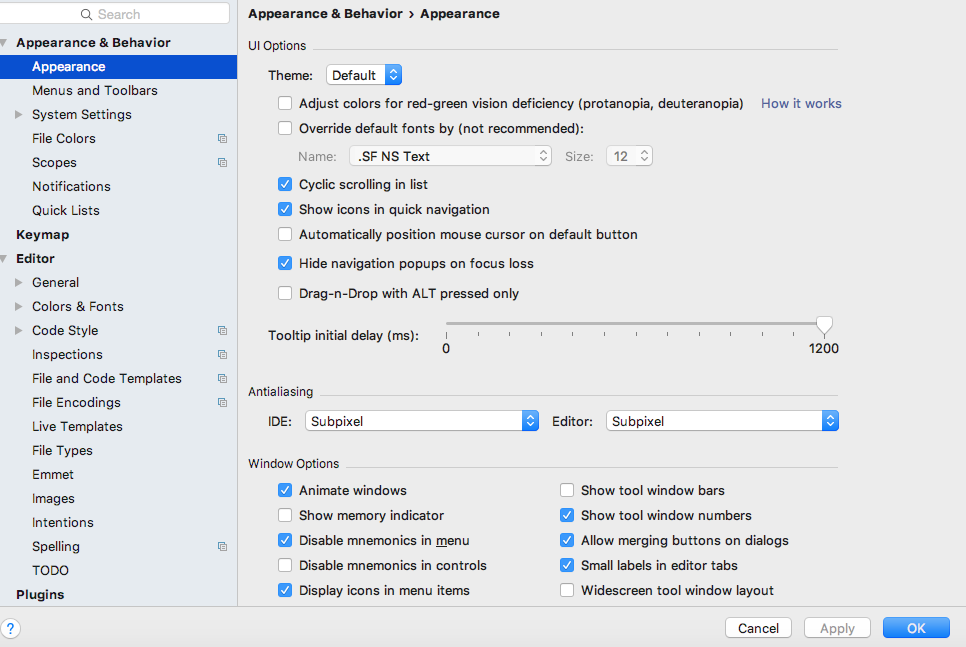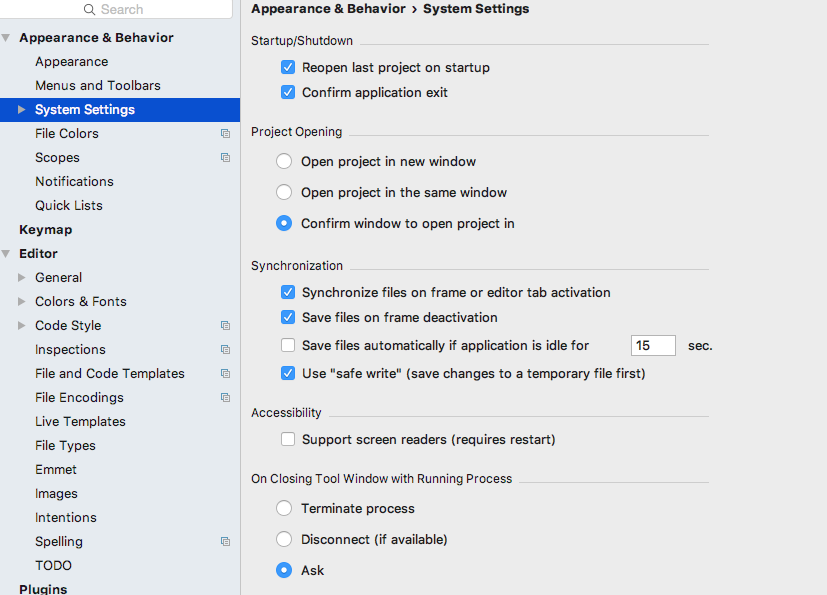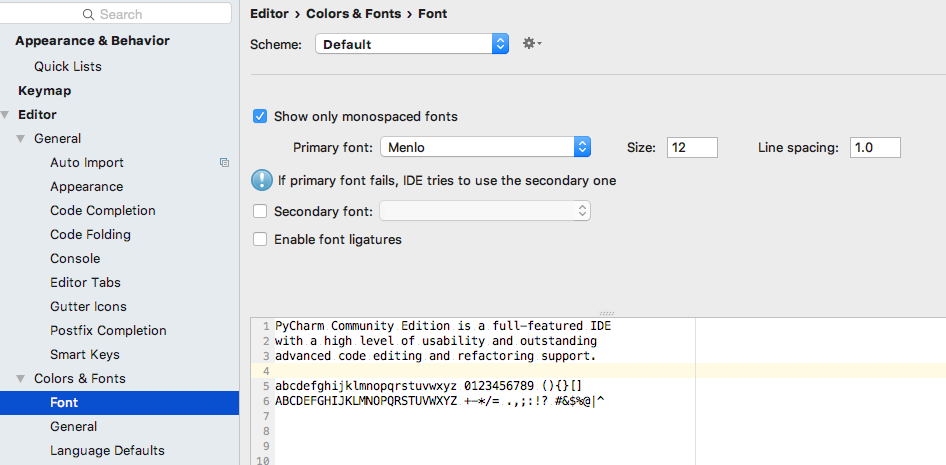オリジナルのアプリを作ろうと思い、以前利用していたテックアカデミーのカリキュラムをたたき台にして作っていたところ途中からエラーのエンドレスループに突入し
肝心のコードを書いても
バージョンが違うからrubyのなになににアップグレードするとか
コマンドがnot foundだとか
require jquary でsprockets error とか
今までサンプルサイトを作った際には全く出てこなかったエラーがバンバン出てきて
エラーが出てきては調べ、さらなるエラーが出て全く進みませんでした!
コード自体はサンプルサイトと特に変えていないにもかかわらずエラーがでまくっていたのは今回はrails5で作っていたので諸々違うのですね。。
rails5にして陥ったエラー
今後も確実にエラーは出てくるでしょうが、なんとかエンドレスループから抜け出たので今の所忘れないうちに覚書をしておこうと思います。
rubyのバージョンのアップグレード
cloud9で作っていますが、rails5に対応するのがrubyのバージョンをアップグレードしなくてはいけないようで、それのやり方を色々ググりました。
無事アップグレードはできたようです。
command not foundエラー
コマンドをターミナルに打ち込んでもエラーが出まくる!
そんなこと言われましても。。。どうすればいいんだ?ということでググりまくり
teratail ![]() で質問してみました
で質問してみました

pathを通してないからだと回答がきた

Pathってなんだよ、とさらに調べてなんとかcommandが打てるようになりました。
「指定されたパスが見つかりません。」と表示される場合があります。これはインストーラがrailsコマンドのパスを正しくセットアップできていないときに起こりますが、簡単に直すことができます。以下のコマンドを実行してください。
gem install rails bundler --no-document作業完了後に、もう一度以下のコマンドを実行してください。
rails -v以下のように、インストールされたRailsのバージョンが表示されればOKです(バージョンの番号は違うかもしれません)。
Rails 5.1.4もしもRailsのバージョンが5.1よりも小さい場合は 以下のコマンドを実行することでバージョンアップできます。
gem update rails --no-document
sprocketsエラー
エラー画面にsprocketsなんたら。。と書いている。
さらにターミナルにはActionView::Template::Error (couldn't find file 'jquery' with type 'application/javascript'
Checked in these paths:以下略
エラー画面にもrequire jquary のところがエラーになっている。
ググりました。
こちらを参考に、gem fileにgem 'jquery-rails'
を追加し、bundle installしたところ、エラーが消えました!
サンプルアプリから脱却するのは難関であるが、自分で調べてエラーが消えると嬉しい
テックアカデミーとか他の書籍のコードを真似てそのままを作るのはエラーが出ても割と解決がしやすかったりしたのですが(回答があるから)
ちょっとでも仕様を変更したりするとエラーが出てしまって、もう全然進まなくてイライラする!そして調べたやつがヒットすることもあればなかなかバージョン違いでうまくいかないことがあります。ただ、自分で調べてエラーが解決したときはめちゃくちゃすっきりして嬉しいです!
身近に聞く人がいればいいのですが、そうではない場合、自分でググったりteratail ![]() は役に立つなと思いました。
は役に立つなと思いました。
まだまだ続きますがここからさらに設計をして進めていく予定です。